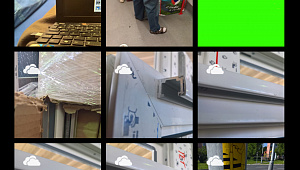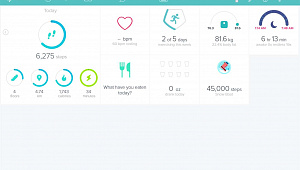Aktuálně (Doplnění redakce): Vydána nová verze s označením v1.3
Aplikace prošla řadou zejména funkčních úprav. Byla provedena celá řada změn a vylepšení. Vedle opravy drobných chyb, také přibyla podpora dalších zařízení, které je možné taktovat. Zapracovalo se také na stabilitě a rychlosti celé aplikace. Rozhodně doporučuji updatovat na novější verzi.
Aplikace nyní podporuje tyto zařízení: CDMA Touch Pro, CDMA Touch Diamond, CDMA Titan (Mogul), CDMA Vogue, GSM Touch Pro (Fuze), GSM Touch Diamond, GSM Touch HD (Blackstone), GSM Kaiser (Tilt), GSM Xperia X1, GSM Polaris.
_______________________________________________________________________
Aplikace má vlastní hezký instalační průvodce, takže stažený a rozbalený EXE soubor spusťte přímo v zařízení a projděte instalaci ukončenou restartem. Poté se v Nastavení na záložce/v podsložce Systém zobrazí nový zástupce „Processor“, který spustí konfiguraci programu. Po prvním spuštění je potřeba potvrdit rizika spojená se změnou frekvence procesoru.
Ve vrchní části se pod „Current processor speed:“ dozvíte o aktuální frekvenci procesoru. Následuje nastavení frekvence pro čtyři situace: První („At boot, and default to:“) je rychlost po spuštění zařízení a jde zároveň o defaultní rychlost, kterou nastavte v prvním poli „Speed“ (většinou plných 528,00 MHz). Pro druhou situaci zatrhněte „After system is idle for“ (a vyberte čas v milisekundách) – jde o rychlost procesoru v případě, že je systém nečinný po nastavený čas (defaultně 5 sekund), rychlost nastavte v druhém poli „Speed“ (například podtahování na 256,00 MHz). Pro třetí situaci zatrhněte „On backlight off:“ – jde o rychlost procesoru při zhasnutém displeji, rychlost nastavte v třetím poli „Speed“ (například podtahování na 81,92 MHz). Pro čtvrtou situaci zatrhněte „On suspend“ – jde o rychlost procesoru při uspaném zařízení, zde stačí rychlost ve čtvrtém poli „Speed“ nastavit na téměř mrtvých 19,20 MHz. Tímto nastavením byste měli dosáhnout významného ušetření baterie, protože se nebude zbytečně vyčerpávat, když výkon procesoru není potřeba. Vše potvrďte pravým „Set“. Na pravé straně je ještě u všech situací nabídka „Voltage“, ale nejsem si zcela jist, co přesně udělá (resp. jak to udělá :o), takže pokud to také nevíte, nechte ji raději na „Auto“.
Ve „File“ -> „Manual Setting…“ najdete jednoduché ruční určení frekvence („Speed“) a voltáže („Voltage“) procesoru. Zatržením „Override automatic frequency control“ nebude dbán ohled na automatické určování frekvence popsané výše, ale použije se pouze nastavení provedené ručně na této obrazovce - a to ve všech situacích (po provedení soft resetu už ne).
Další informace včetně stažení a možnosti podpořit autora najdete na oficiálních stránkách.